Las 7 mejores soluciones para Spotify siguen deteniéndose en Windows y dispositivos móviles
Tuviste que hacer una pausa sin motivo mientras transmitías en Spotify. Ningún los usuarios se quejan Spotify sigue pausando la música en iPhone, teléfono Android o PC con Windows. Presionar repetidamente el botón de reproducción para reanudarlo termina la diversión. Veamos cómo podemos solucionar el problema en su PC y teléfono con Windows.

No es un gran problema. Las soluciones en sí son bastante fáciles de seguir. Dicho esto, le recomendamos que consulte todas las soluciones antes de probarlas una por una. Debería volver a transmitir música/podcasts en Spotify rápidamente.
Supongo que tiene una conexión a Internet estable y no está experimentando ningún problema de red. Si el Wi-Fi no funciona, prueba con datos móviles. Escuche la lista de reproducción sin conexión que guardó antes mientras lo ayudamos a solucionarlo.
Vamos a empezar.
1. Usas Spotify en múltiples dispositivos
¿Estás conectado a Spotify desde varios dispositivos usando la misma cuenta? No puede transmitir diferentes contenidos de Spotify en dos dispositivos al mismo tiempo usando la misma cuenta. Esto confundirá a Spotify y pausará la transmisión.
 Cómo Crear Un Código QR En 7 Sencillos Pasos
Cómo Crear Un Código QR En 7 Sencillos Pasos
Cualquier miembro de tu grupo familiar con acceso al otro dispositivo también puede usar Spotify al mismo tiempo que tú. Asegúrate de que ese no sea el caso.
2. Sal de Spotify y vuelve a iniciar sesión
Es un paso simple. Simplemente abra la aplicación Spotify en cualquier plataforma o dispositivo en el que la esté usando, haga clic en su foto de perfil y haga clic en el botón Salir. Espere unos momentos y vuelva a conectarse. Vuelva a verificar que Spotify esté funcionando correctamente ahora.
3. Sal de Spotify desde cualquier lugar
Debe cerrar sesión en todos los dispositivos en los que inició sesión con la misma cuenta de Spotify. Esto puede ayudar a solucionar una serie de problemas, incluido uno en el que Spotify pausa la música.
Paso 1: Vaya al sitio web de Spotify e inicie sesión con sus credenciales de inicio de sesión. Este método no funciona en aplicaciones móviles o de escritorio.
2do paso: Haz clic en tu foto de perfil y selecciona Cuenta.
Lee También No Hay Altavoces Ni Auriculares Conectados: Métodos Para Solucionarlo
No Hay Altavoces Ni Auriculares Conectados: Métodos Para Solucionarlo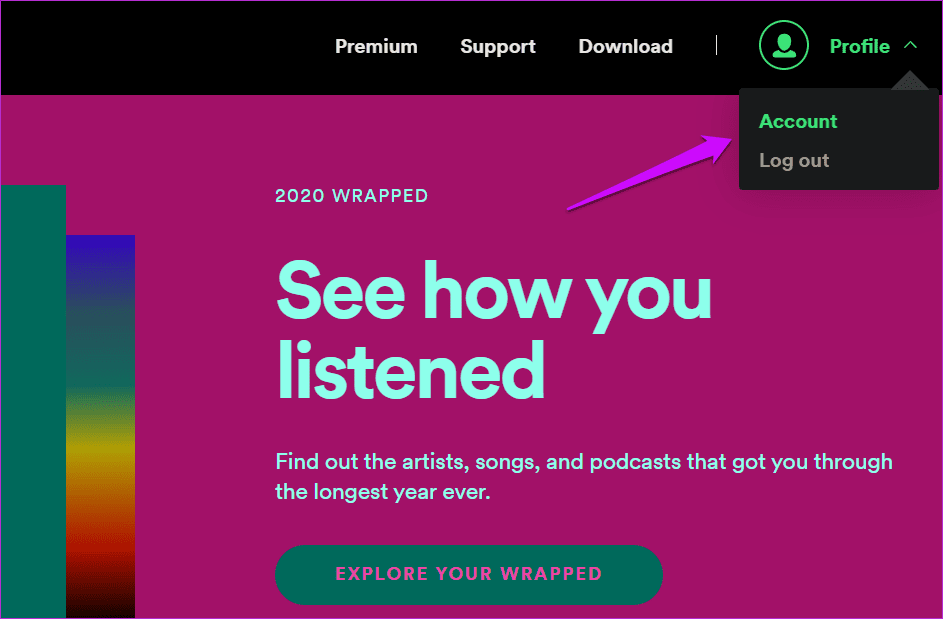
Paso 3: En Descripción general de la cuenta, haga clic en el botón Cerrar sesión en todas partes y espere a que se vuelva a cargar la página.
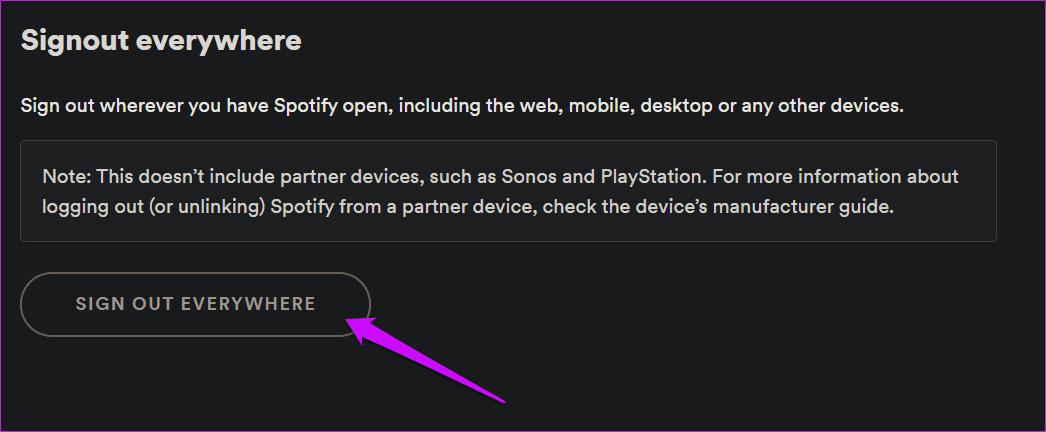
Deberá iniciar sesión nuevamente en todos los demás dispositivos, como dispositivos móviles y computadoras. Intente reproducir algo y vea si Spotify aún detiene automáticamente la transmisión.
4. Eliminar caché y datos
Como sabemos, los datos corruptos antiguos pueden estropear las cosas detrás de escena, lo que genera inconsistencias en la experiencia de la aplicación. Ya hemos cubierto cómo borrar el caché y los datos de cualquier aplicación en los teléfonos inteligentes Android y Windows 10. ¿Usas Spotify en un navegador? También puede y debe borrar el caché y las cookies en Chrome para ver si esto está causando el error.
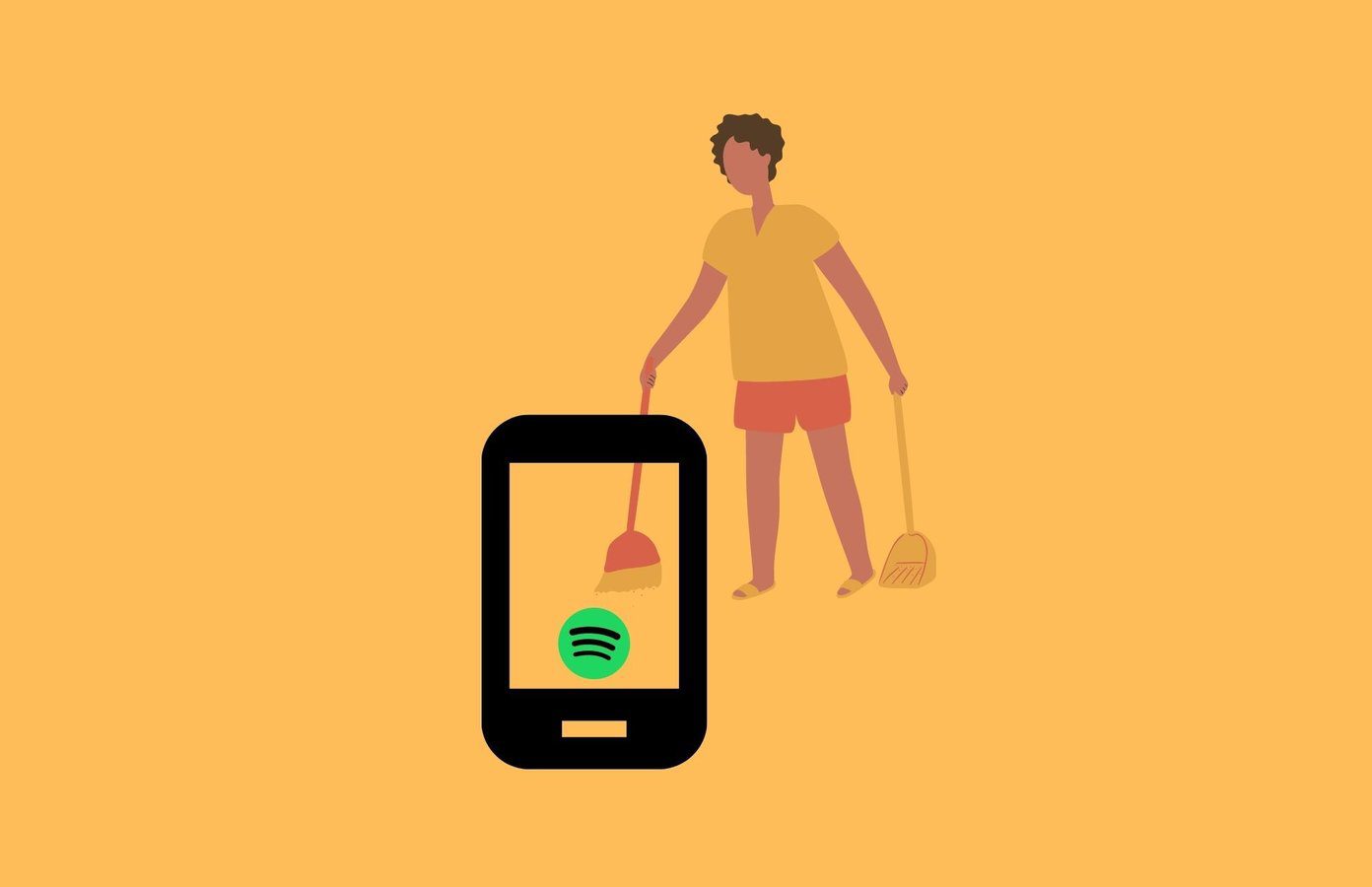
No hay forma de acceder o borrar datos de caché en iPhones, por lo que puede reinstalarlos directamente.
Para los usuarios de Windows, recomiendo borrar los archivos temporales como se menciona en el punto anterior y usar Recuva para desinstalar Spotify por completo. De lo contrario, dejará un montón de archivos inútiles o sin usar que no queremos.
5. Ahorro de batería
El modo de ahorro de batería de su teléfono puede ser responsable de pausar su música de Spotify. En particular, pausará la música cuando apague la pantalla o bloquee el teléfono.
Lee También Cómo Recuperar La Contraseña De Windows 10
Cómo Recuperar La Contraseña De Windows 10Paso 1: Abra Configuración> Aplicaciones> Spotify y toque Batería. Asegúrate de que Permitir actividad en segundo plano esté activado.
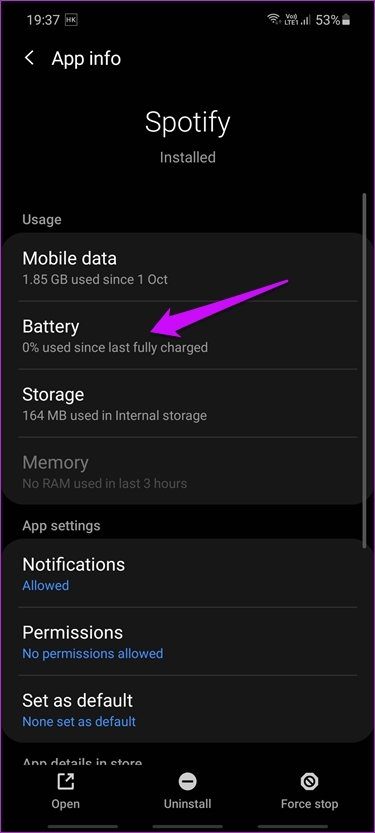
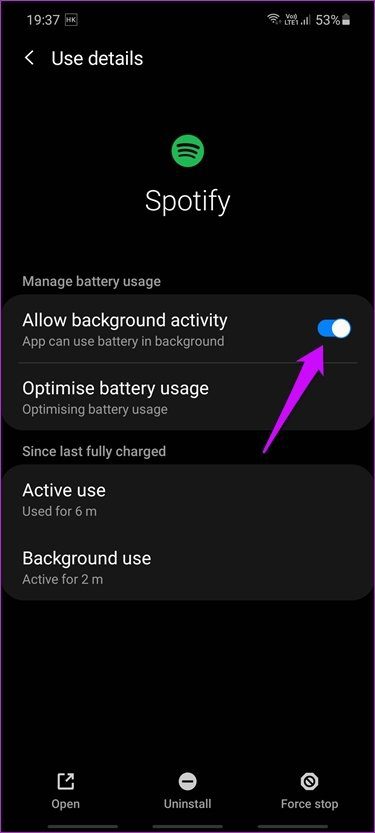
Android ahora lo sabe mejor y no matará a Spotify ni lo obligará a suspender la actividad cuando bloquea la pantalla.
6. Uso de datos maestros
Otra configuración similar a cómo funciona Battery Saver en Android pero es responsable de restringir el uso de datos de fondo.
Paso 1: Abra Configuración > Aplicaciones > Spotify y toque Datos móviles. Asegúrate de que Permitir el uso de datos de fondo esté activado.
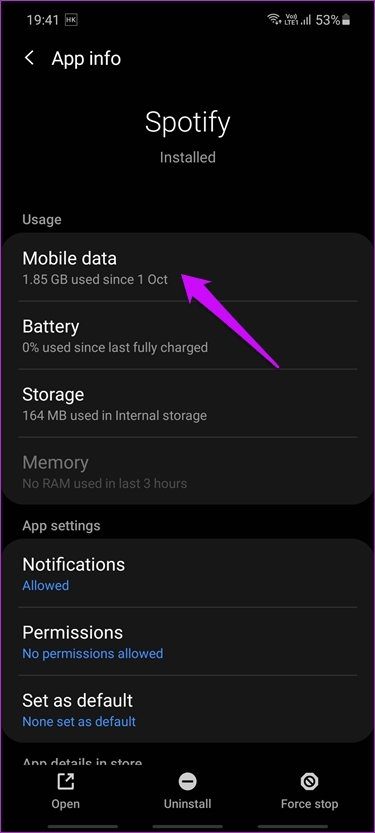
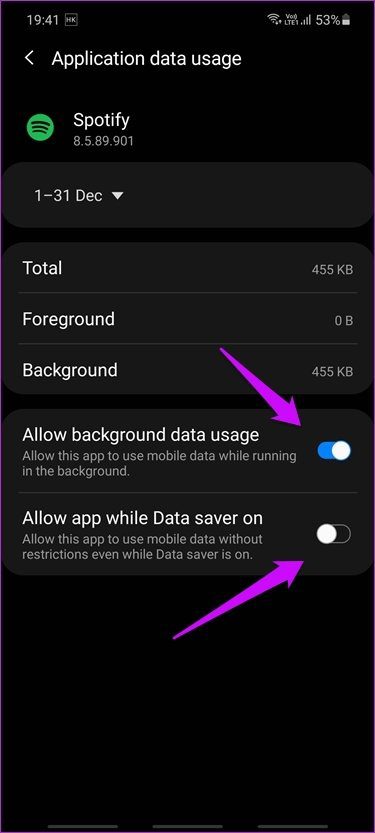
Y mientras esté aquí, también puede habilitar la opción "Permitir aplicación mientras el ahorro de datos está activado".
7. Reinstalar Spotify
Bueno, siempre puede recurrir a una reinstalación limpia de la aplicación Spotify en su teléfono o computadora. Hay varias formas de hacer esto y dependen de dónde esté usando Spotify. Si es un usuario de Android, borre el caché y los datos de Spotify para deshacerse de todos los archivos dañados, desinstálelo y vuelva a instalarlo desde Play Store. Y los usuarios de iPhone ciertamente saben qué hacer.
Lee También SpyHunter 5. Usabilidad, Efectividad Y Confiabilidad
SpyHunter 5. Usabilidad, Efectividad Y ConfiabilidadEncuentra y ve
Spotify lidera la industria de la transmisión de música y continúa haciendo movimientos y olas. Podría decirse que otros se han puesto al día a lo largo de los años, y ahora Spotify se enfrenta a la feroz competencia de Apple Music. Incluso Google está tratando de mejorar su juego con YouTube Music. Entre estos tres, hay muchas opciones disponibles para los usuarios.
Esperamos que alguna de las soluciones te haya funcionado y que hayas podido resolver el problema. Como siempre, si ha encontrado otra forma de solucionar el problema, compártala con nosotros en la sección de comentarios a continuación.
Próximo : ¿Su Spotify no funciona solo en la pantalla de bloqueo? Haga clic en el enlace a continuación para aprender cómo corregir rápidamente este error ahora.
Lee También Los 7 Mejores AntiMalware Para Windows
Los 7 Mejores AntiMalware Para WindowsSi quieres conocer otros artículos parecidos a Las 7 mejores soluciones para Spotify siguen deteniéndose en Windows y dispositivos móviles puedes visitar la categoría Informática.

TE PUEDE INTERESAR